Инструкция по обновлению ПО приёмников GS U510, GS E501, GS E502, GS C 591, GS C 5911 - Триколор ТВ Волгоград Краснослободск Ремонт Триколор ТВ Официальный представитель Ремонт и обслуживание Триколор Волгоград
Главное меню:
Инструкция по обновлению ПО приёмников GS U510, GS E501, GS E502, GS C 591, GS C 5911
Обновление
Инструкция по обновлению ПО приёмников GS U510, GS E501, GS E502, GS C 591, GS C 5911 (для абонентов «Триколор ТВ» и «Триколор ТВ-Сибирь»)
 ВНИМАНИЕ! Ни в коем случае не выключайте питание приёмника до окончания процедуры обновления. В противном случае возможен выход приемника из строя!
ВНИМАНИЕ! Ни в коем случае не выключайте питание приёмника до окончания процедуры обновления. В противном случае возможен выход приемника из строя!
19 ноября 2015 года для абонентов «Триколор ТВ» и «Триколор ТВ–Сибирь» будет запущено новое программное обеспечение (ПО) для приёмников GS U510, GS E501, GS E501, GS C591 и GS C5911 направленное на усовершенствование и улучшение работы данного приёмного оборудования.
Обновление ПО состоит из двух компонентов: обновление основного ПО приёмника и ПО модуля.
ПО модуля обновляется только в приёмниках GS U510, GS E501 и E502.
Для приёмников GS C591 и GS 5911 обновление ПО модуля не требуется.
I. Обновление приёмника GS U510 и приёмника-сервера GS E501 (GS E502) без подключенного приёмника-клиента
Для обновления ПО необходимо выполнить следующие действия:
1. Выключите и включите приёмник по питанию.
2. Переключите приёмник на канал под номером 333 в общем списке.
3. Через несколько секунд на экране появится сообщение о необходимости обновления следующего вида:
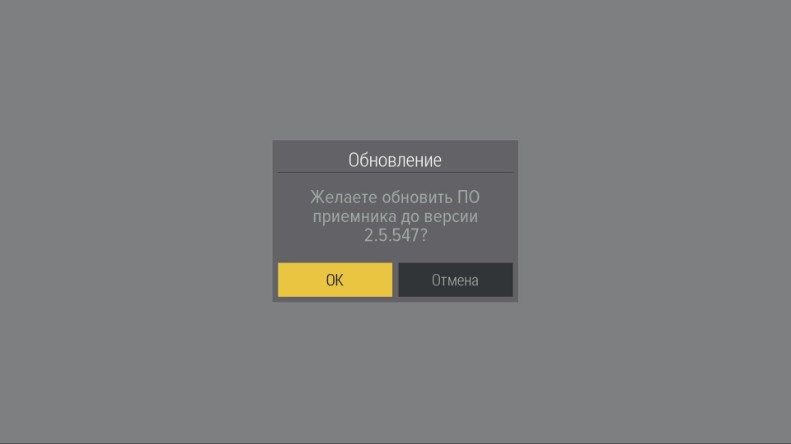
После появления данного сообщения выберите «ОК» для начала обновления.
4. Ход обновления.
После согласия на обновление ПО приёмника на экране начнут выводиться служебные сообщения о процессе обновления. Обновление ПО приёмника занимает около десяти минут.
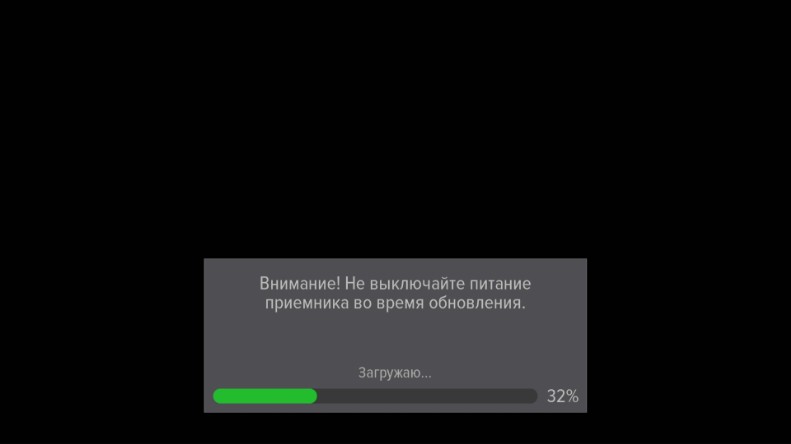
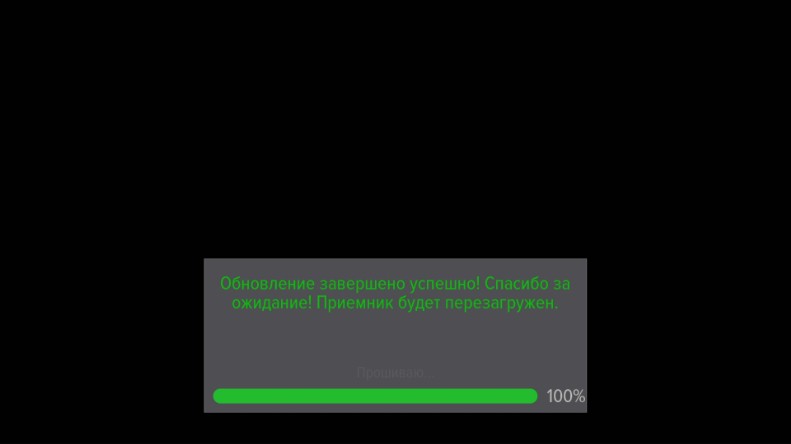
5. По завершении обновления приёмник перезагрузится и включится с новой версией ПО.
6. Для продолжения обновления необходимо включить приёмник повторно на канале № 333 в общем списке. В течение одной минуты на экране возникнет сообщение о необходимости обновления ПО модуля.
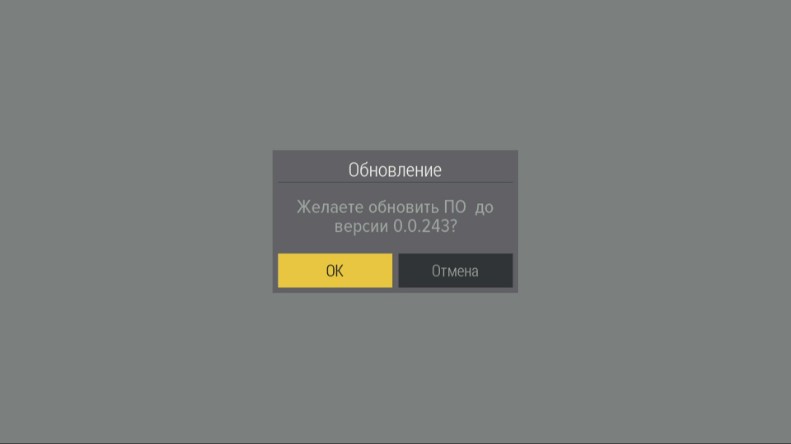
Модель приёмного оборудования Версия ПО модуля
GS U510 0.0.243
GS E501 0.0.244
GS E502 0.0.245
7. При появлении сообщения о необходимости обновления ПО модуля выполните шаги 3-5 данной инструкции. Обновление ПО модуля занимает около двух минут.

II. Обновление приёмника-сервера GS E501 (GS E502) с подключенными приёмником-клиентом GS C591 (GS C5911)
Для обновления ПО необходимо выполнить следующие действия:
1. Первым следует обновить приёмник-клиент GS C591 (GS С5911)
2. Выключите приёмник GS C591 (GS С5911) из сети электропитания и включите повторно.
3. Переключите приёмник GS C591 (GS С5911) на канал под номером 333 в общем списке.
4. Через несколько секунд на экране возникнет сообщение о необходимости обновления ПО приёмника следующего вида:
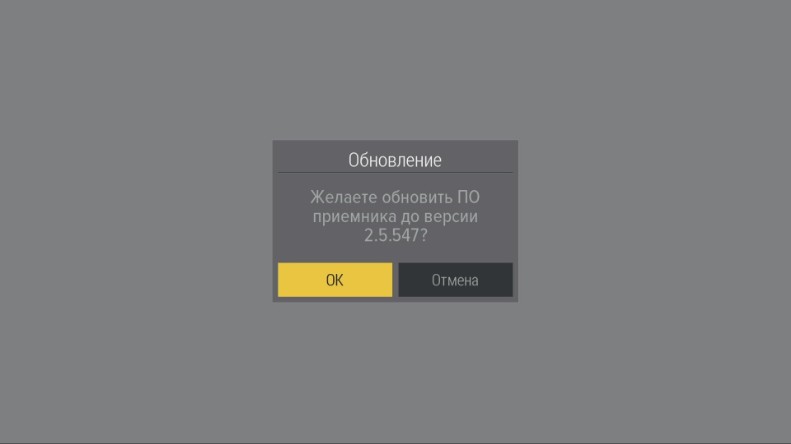
После появления данного сообщения выберите «ОК» для начала обновления.
5. Ход обновления.
После согласия на обновление ПО на экран возникнут служебные сообщения о процессе обновления. Обновление ПО приёмника занимает около десяти минут.
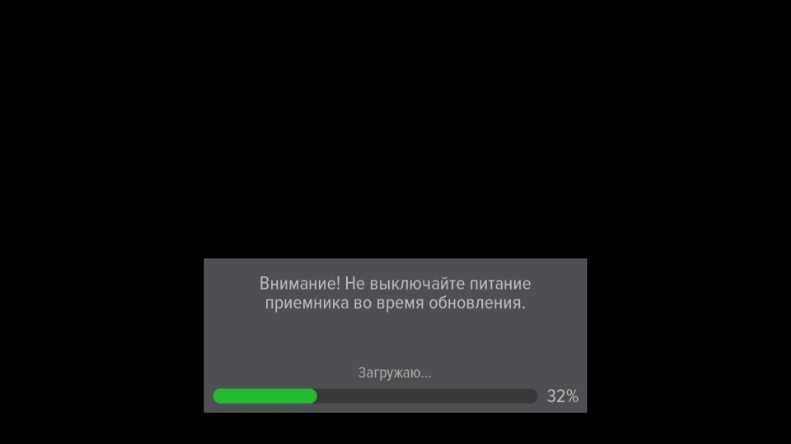
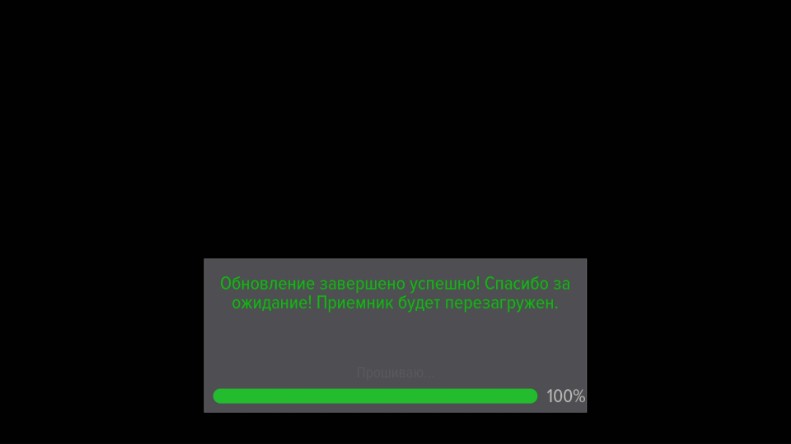
6. По завершении обновления приёмник перезагрузится и включится с новой версией ПО.
7. После успешного обновления приёмника-клиента GS C591 (GS С5911) приступите к обновлению приёмника-сервера E501 (E502).
8. Выключите приёмник GS E501 (GS E502) из сети электропитания и включите повторно.
9. Переключите приёмник GS E501 (GS E502) на канал под номером 333 в общем списке.
10. Через несколько секунд на экране возникнет сообщение о необходимости обновления ПО приёмника следующего вида:
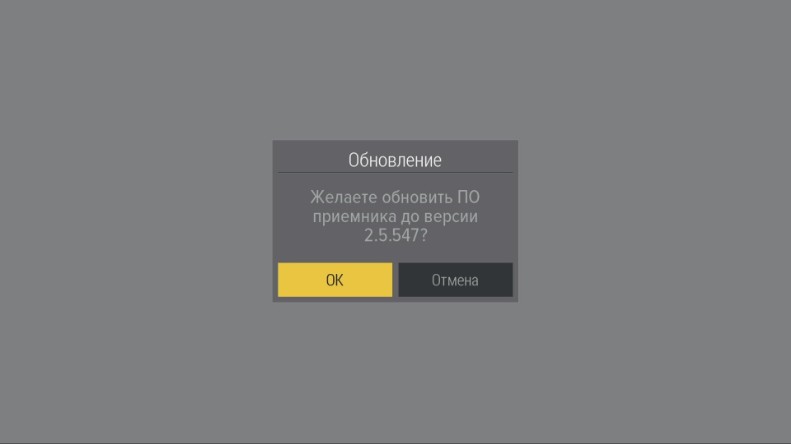
После появления данного сообщения выберите «ОК» для начала обновления.
11. Ход обновления.
После согласия на обновление ПО приёмника на экране возникнут служебные сообщения о процессе обновления. Обновление ПО приёмника занимает около десяти минут.
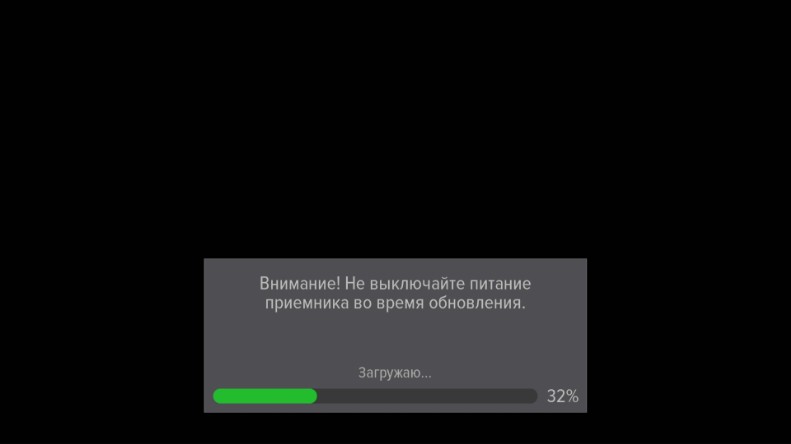
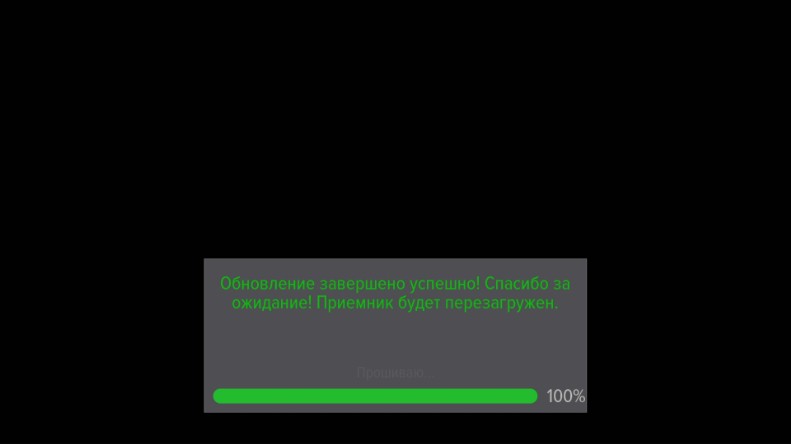
12. По завершении обновления приёмник перезагрузится и включится с новой версией ПО.
13. Для продолжения обновления Вам необходимо снова включить приемник на канале под номером 333 в общем списке. В течение одной минуты на экране возникнет сообщение о необходимости обновления ПО модуля.
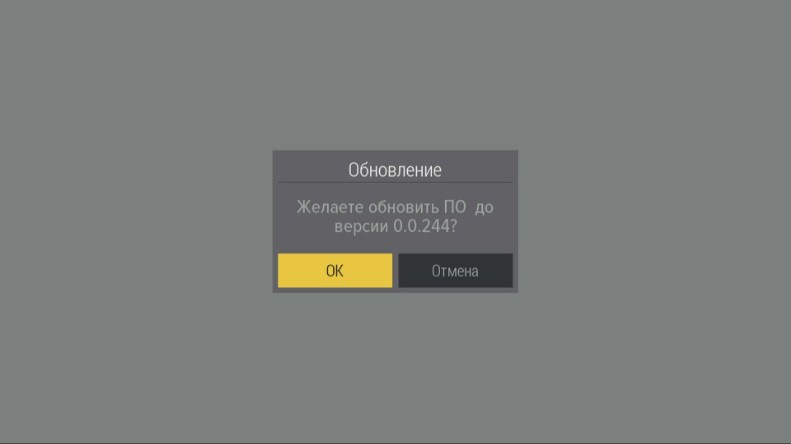
Модель приёмного оборудования Версия ПО модуля
GS E501 0.0.244
GS E502 0.0.245
14. При появлении сообщения о необходимости обновления второго компонента выполните шаги 3-5 данной инструкции. Обновление ПО модуля занимает около двух минут.

После окончания обновления компонента «ПО приёмника» возможен переход приёмников в «Мастер Настройки». В этом случае следуйте указаниям «Мастера».
 Внимание! Настройку с помощью «Мастера Настройки» следует выполнять только при условии, что приёмник-сервер GS E501 (GS E502) и приёмник-клиент GS C591 (GS C5911) включены и соединены друг с другом! Также убедитесь, что и на приёмнике-сервере и на приёмнике-клиенте обновлено ПО приёмника.
Внимание! Настройку с помощью «Мастера Настройки» следует выполнять только при условии, что приёмник-сервер GS E501 (GS E502) и приёмник-клиент GS C591 (GS C5911) включены и соединены друг с другом! Также убедитесь, что и на приёмнике-сервере и на приёмнике-клиенте обновлено ПО приёмника.
III. «Мастер Настройки» для приёмника-сервера GS E501 (GS E502) с подключенными приёмником-клиентом GS C591 (GS C5911)
1. Первый шаг
Позволяет установить часовой пояс, выбрать язык интерфейса и установить область отображения меню приёмника. Выбрав необходимые настройки, переведите фокус на «Вперед» и нажмите «ОК» на пульте ДУ.
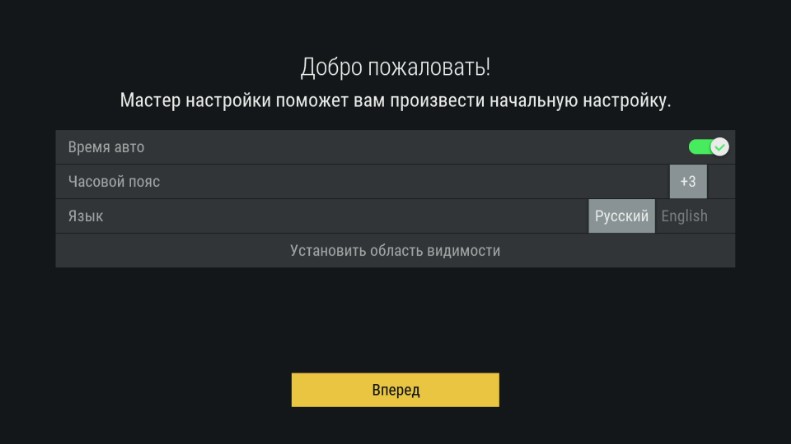
2. Второй шаг
Настройка сети позволяет установить соединение между приёмником-сервером GS E501 (GS E502) и приёмником-клиентом GS C591 (GS C5911). Для настройки необходимо переместить фокус на строку «Ethernet 0» и нажать «ОК» на пульте ДУ.
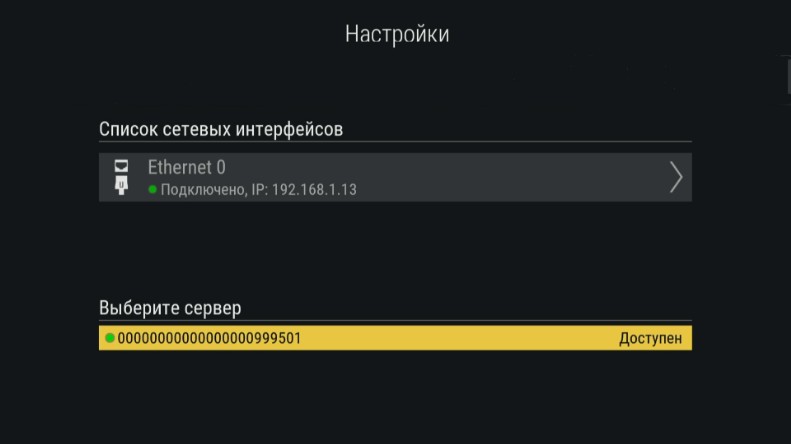
Второй шаг «Мастера настройки» — список сетевых интерфейсов для приёмника-клиента GS C591 (GS C5911).
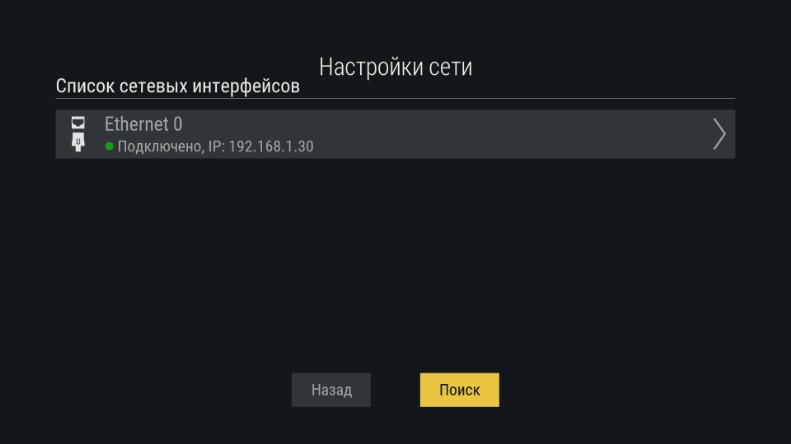
Второй шаг «Мастера настройки» — список сетевых интерфейсов для приёмника-сервера GS E501 (GS E502).
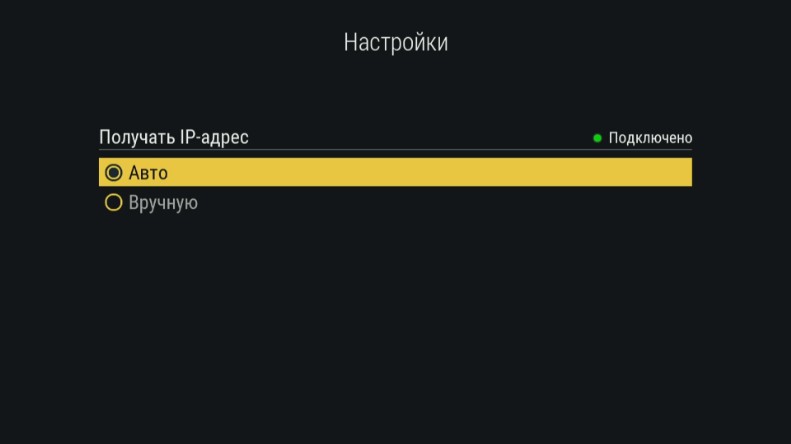
Рис. 12 Второй шаг «Мастера настройки» — выбор типа соединения.
В появившемся меню нужно выбрать тип соединения:
Авто – если приёмники соединены через домашнюю сеть, поддерживающую DHCP (роутер, маршрутизатор и т.п.), либо напрямую друг с другом.
Вручную – если необходима ручная настройка сетевых параметров.
Выбрав правильный тип соединения нужно нажать «ОК» на пульте ДУ.
После этого в списке «Выберите сервер» приёмника-клиента GS C591 (GS С5911) появится строка с идентификатором приёмника-сервера GS E501 (GS E502). Необходимо перевести фокус на эту строку и нажать «ОК» на пульте ДУ. Статус сервера при этом должен смениться с «Доступен» на «Подключен».
3. Третий шаг
После установки соединения можно перейти к следующему шагу, переместив фокус на кнопку «Поиск» нажав «ОК» на пульте ДУ. На этом шаге необходимо выбрать оператора и, при необходимости, изменить настройки антенны.
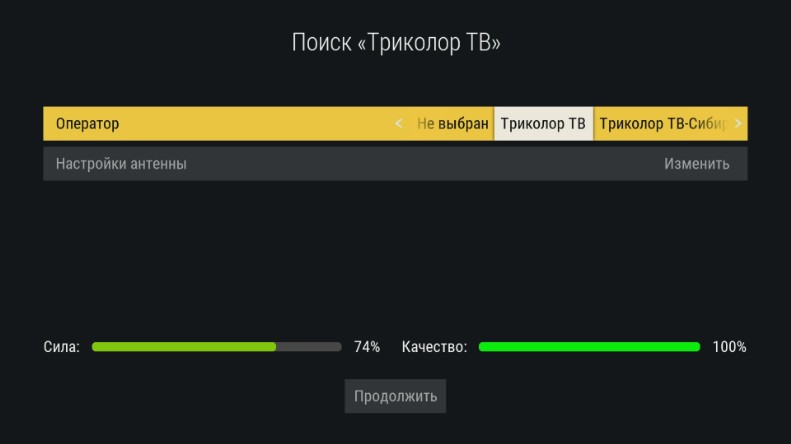
Третий шаг «Мастера настройки» — выбор оператора.
После этого нужно переместить фокус на кнопку «Продолжить» и нажать «ОК» на пульте ДУ.
Далее приёмник предложит выбрать регион. Выбрать его можно также перемещением фокуса на нужный пункт и подтверждением выбора с помощью кнопки «ОК» на пульте ДУ.
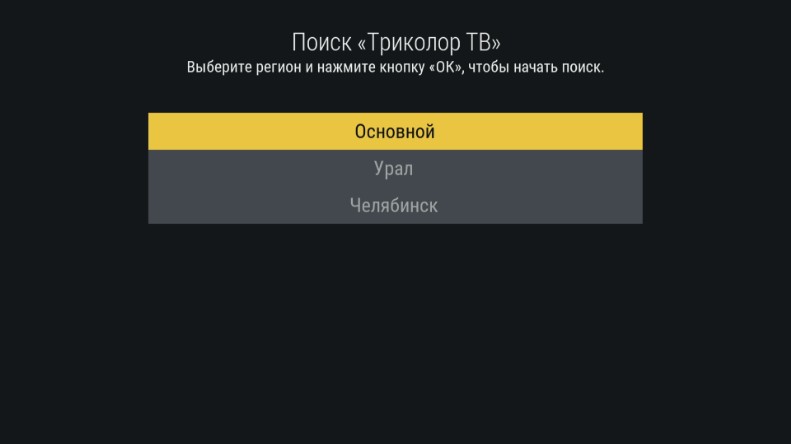
Третий шаг «Мастера настройки» — выбор региона.
После выбора региона будет запущен поиск каналов. По его окончании на экране появится диалог с предложением сохранить найденные каналы.
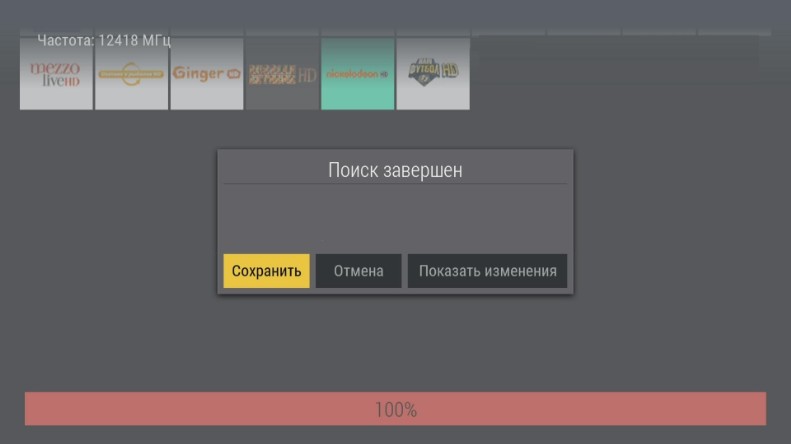
Третий шаг «Мастера настройки» — завершение поиска.
После выбора пункта «Сохранить» и нажатия «ОК» на пульте ДУ работа «Мастера Настройки» будет завершена и приёмник перейдет в режим просмотр каналов.

IV. «Мастер Настройки» для приёмника-сервера GS E501 (GS E502) без подключенного приёмника-клиента
1. Первый шаг
Позволяет установить часовой пояс, выбрать язык интерфейса и установить область отображения меню приёмника. Выбрав необходимые настройки, переведите фокус на «Вперед» и нажмите «ОК» на пульте ДУ.
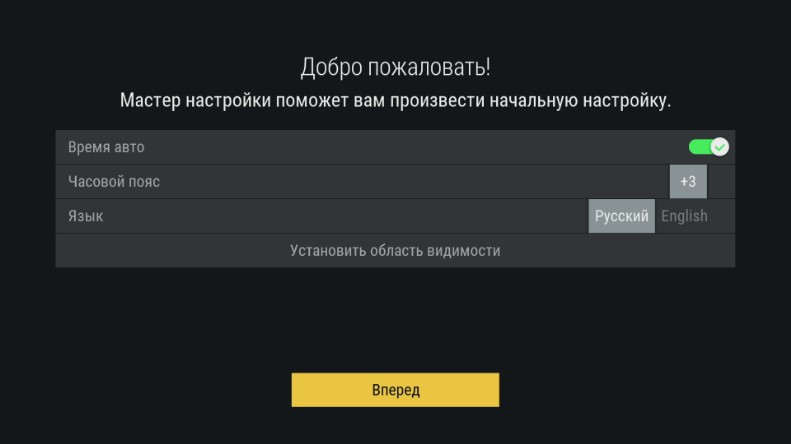
Первый шаг «Мастера настройки».
2. Второй шаг
Настройка сети позволяет установить интернет-соединение приёмника-сервера GS E501 (GS E502). Для настройки необходимо переместить фокус на сетевой интерфейс «Ethernet 0» и нажать «ОК» на пульте ДУ.
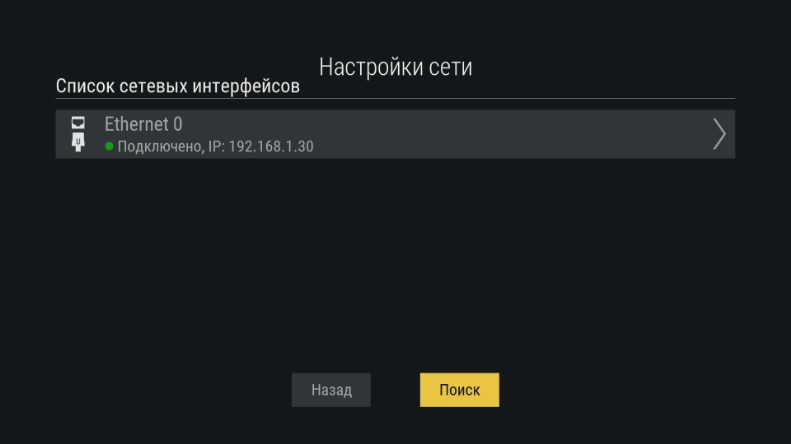
Второй шаг «Мастера настройки» — список сетевых интерфейсов.
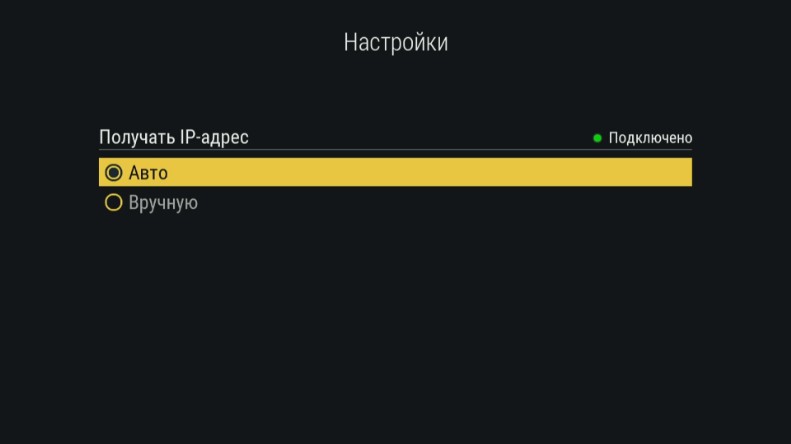
Второй шаг «Мастера настройки» — выбор типа соединения.
В появившемся меню нужно выбрать тип соединения:
Авто – если приёмник подключен через домашнюю сеть с поддержкой DHCP (роутер, маршрутизатор и т.п.).
Вручную – если необходима ручная настройка сетевых параметров.
3. Третий шаг
После установки соединения можно перейти к следующему шагу, переместив фокус на кнопку «Поиск» и нажав «ОК» на пульте ДУ. На этом шаге необходимо выбрать оператора и при необходимости изменить настройки антенны.
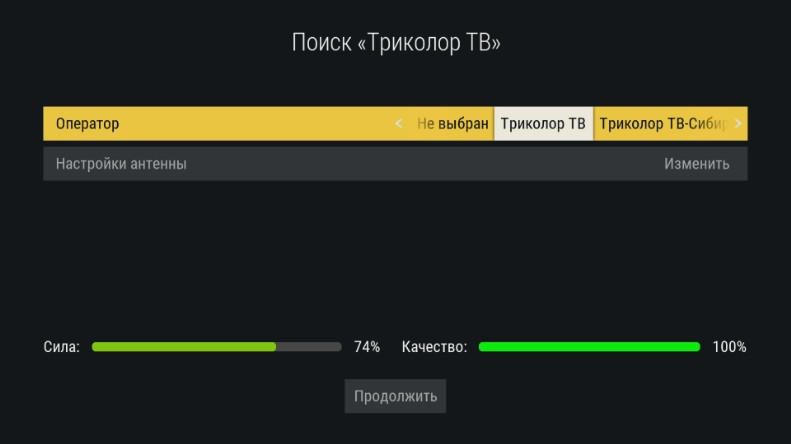
Третий шаг «Мастера настройки» — выбор оператора.
Далее требуется переместить фокус на кнопку «Продолжить» и нажать «ОК» на пульте ДУ.
Когда приёмник предложит выбрать регион, выбрать его можно также перемещением фокуса на нужный пункт и подтверждением выбора с помощью кнопки «ОК» на пульте ДУ.
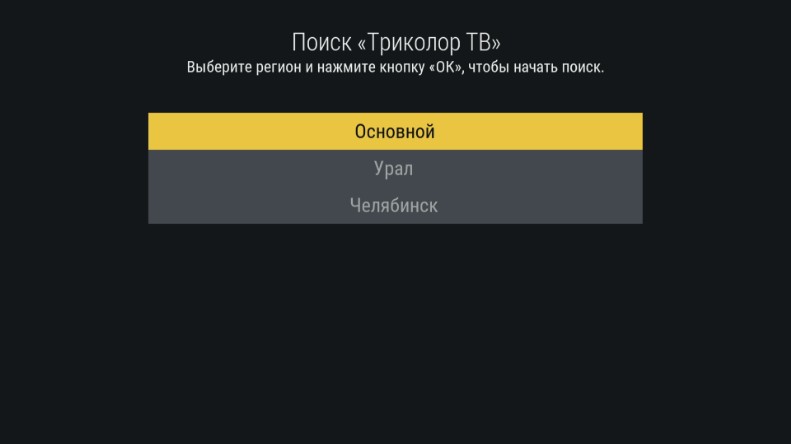
Третий шаг «Мастера настройки» — выбор региона.
После выбора региона будет запущен поиск каналов. По его окончании на экране появится диалог с предложением сохранить найденные каналы.
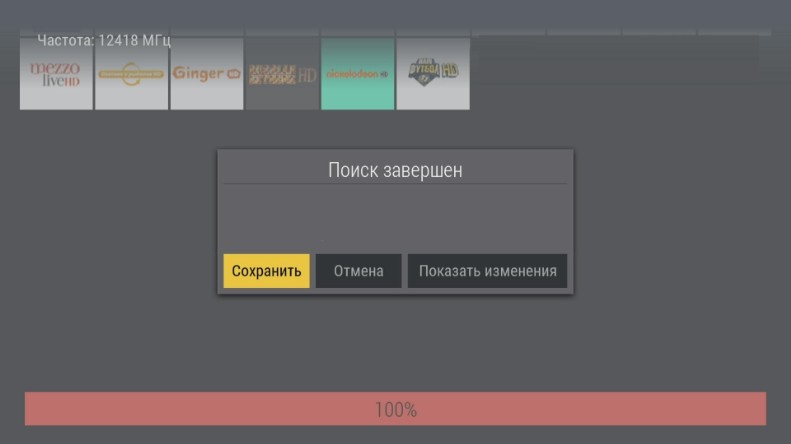
Третий шаг «Мастера настройки» — завершение поиска.
После выбора пункта «Сохранить» и нажатия «ОК» на пульте ДУ работа «Мастера Настройки» будет завершена и приёмник перейдет в режим просмотр каналов.

V. «Мастер Настройки» для приемника U510
1. Первый шаг
Позволяет установить часовой пояс, выбрать язык интерфейса и установить область отображения меню приёмника. Выбрав необходимые настройки, переведите фокус на «Поиск» и нажмите «ОК» пульте ДУ.
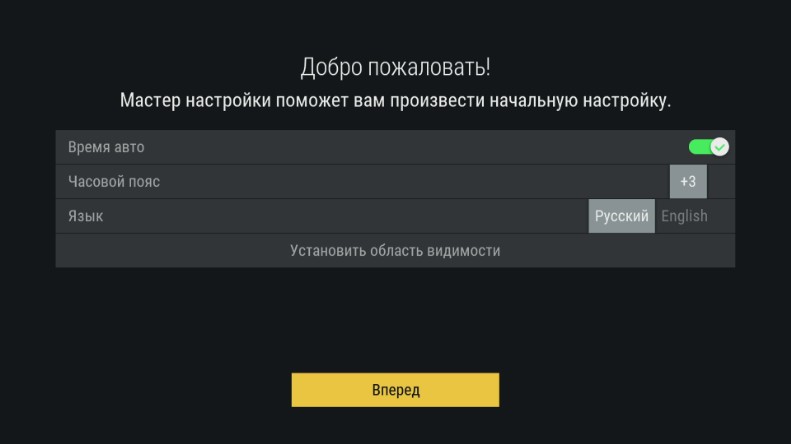
Первый шаг «Мастера настройки».
2. Второй шаг
На этом шаге необходимо выбрать оператора и при необходимости изменить настройки антенны.
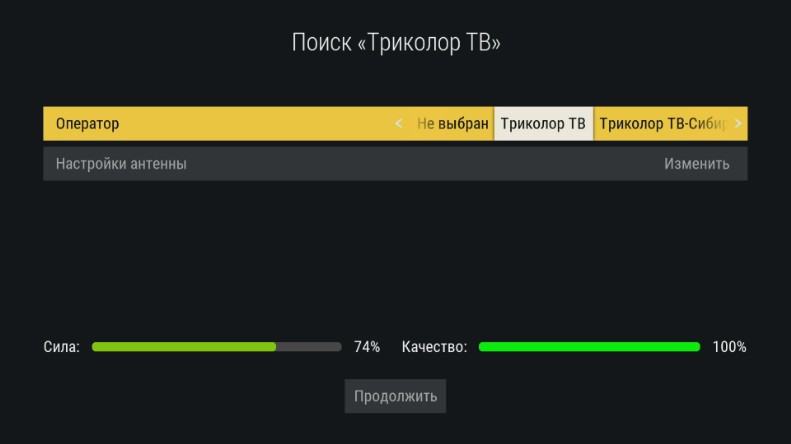
Третий шаг «Мастера настройки» — выбор оператора.
После этого нужно переместить фокус на кнопку «Продолжить» и нажать «ОК» на пульте ДУ.
Далее приёмник предложит выбрать регион. Выбрать его можно также перемещением фокуса на нужный пункт и подтверждением выбора с помощью кнопки «ОК» на пульте ДУ.
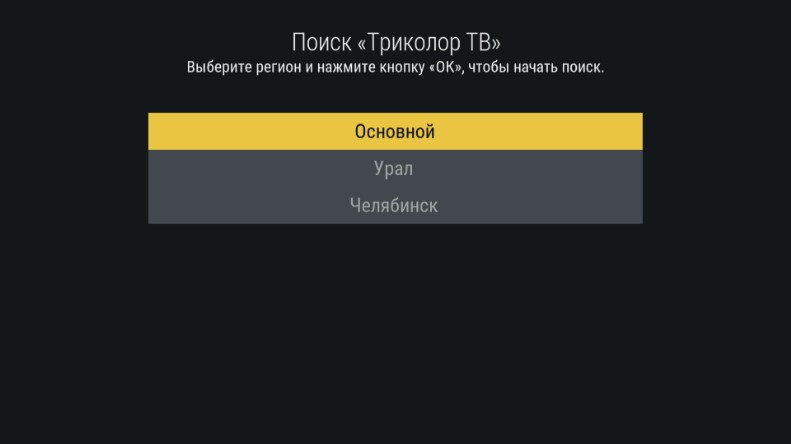
Третий шаг «Мастера настройки» — выбор региона.
После выбора региона будет запущен поиск каналов. По его окончании на экране появится диалог с предложением сохранить найденные каналы.
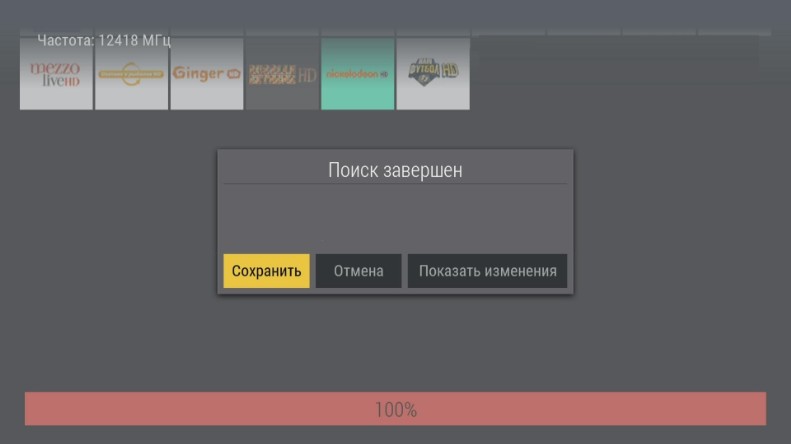
Третий шаг «Мастера настройки» — завершение поиска.
После выбора пункта «Сохранить» и нажатия «ОК» на пульте ДУ работа «Мастера Настройки» будет завершена и приёмник перейдет в режим просмотр каналов.

Модель приёмного оборудования Версия ПО приёмника Версия ПО модуля
GS U510 2.5.547 0.0.243
GS E501 2.5.547 0.0.244
GS E502 2.5.547 0.0.245
GS С591 2.5.547 Равна версии ПО модуля приёмника-сервера
GS C5911 2.5.547 Равна версии ПО модуля приёмника-сервера
Главная | Купить | Замена ресивера | Оплата | Интернет | Умный дом | Где купить? | Главная Карта Сайта